Fiks Netflix-lyd og bilde ute av synkronisering på Android
Miscellanea / / May 17, 2022

Når du gjør deg klar til å se en film eller nettserie i helgen på Netflix, forventer du å ha en flott og morsom tid. Netflix er uten tvil en av de populære online streaming-plattformene, og tilbyr ulike typer medieinnhold over hele verden. Og du forventer absolutt at Netflix gir deg verdi for tiden din med interessant innhold. Imidlertid kan denne ønskede opplevelsen bli ødelagt når du kommer over Netflix-lyden og -bildet som ikke er synkronisert med Android. Ingen liker å høre og se dissonante Netflix-filmer, da det bare gjør det vanskeligere å fokusere på utviklingen av filmhistorien, og du blir bare mer frustrert. Så denne artikkelen vil gi deg metoder for å fikse Netflix-lyden og bildet som ikke er synkronisert i detalj.

Innhold
- Fiks Netflix lyd og bilde ute av synkronisering på Android og iOS
- Metode 1: Start smarttelefonen på nytt.
- Metode 2: Øk Internett-hastigheten
- Metode 3: Oppdater Netflix-appen.
- Metode 4: Tøm bufferen til Netflix-appen
- Metode 5: Oppdater enhets OS.
- Metode 6: Installer Netflix-appen på nytt
Fiks Netflix lyd og bilde ute av synkronisering på Android og iOS
Årsaker til at Netflix lyd og bilde ikke er synkronisert kan være:
- Feil Netflixinnstillinger: Netflix kan ha blitt konfigurert med feilaktige innstillinger og støttes kanskje ikke av enheten som HD-streaming eller bruk av stereolyd.
- Ustabil Internett-tilkobling: Siden Netflix er en nettplattform som krever en stabil Internett-tilkobling, kan du oppleve at lyden er usynkronisert hvis du bruker en ustabil internettforbindelse.
- Utdatert OS for Streaming-enheten: Operativsystemet til strømmeenheten bestemmer strømmekvaliteten til Netflix-plattformen. Bruk av et utdatert operativsystem gir deg kanskje ikke uavbrutt og forstyrrelsesfri streaming.
- Utdatert Netflix-app: Hvis Netflix-appen ikke er oppdatert på strømmeenheten din, kan det hende du ikke får en god strømmeopplevelse og kan ha en feil med lyd som ikke er synkronisert.
Merk: Siden smarttelefoner ikke har de samme innstillingsalternativene, varierer de fra produsent til produsent. Sørg derfor for de riktige innstillingene før du endrer noen på enheten din. Trinnene for Android-enheten ble utført på Samsung Galaxy A21 S for illustrasjonsformål.
Metode 1: Start smarttelefonen på nytt
Du kan prøve å starte strømmeenheten på nytt for å fikse Netflix-lyden og bildet som ikke er synkronisert.
Android
1. Trykk lenge på På-knapp til strømalternativer vises på skjermen.
2. Her, trykk på Omstart som avbildet.

iPhone
1. Trykk og hold inne Side/Power + Volum opp/Volum ned knappen samtidig.
2. Slipp knappene når du ser en Skyv for å slå av kommando.

3. Dra glidebryteren til Ikke sant å sette i gang prosessen. Vente i 30 sekunder.
4. Etter 30 sekunder, trykk og hold nede Strøm/sideknapp til Apple-logoen vises.
Les også: Reparer WhatsApp sist sett som ikke vises på Android
Metode 2: Øk Internett-hastigheten
Du kan sjekke nettverkshastigheten til Internett-tilkoblingen for Netflix-appen for å fikse tilkoblingsmuligheter samt forsinkede lydproblemer. Ønsket nettverkshastighet på Netflix er 5 Mbps.
1. Besøk Fast.com på standard nettleser og kontroller hastigheten på Internett-tilkoblingen.

2. Trykk på Vis mer info fanen på resultatsiden for å få mer informasjon om internetthastigheten din.

3A. Fortsett til andre metoder hvis nettverkshastigheten er nær anbefalingene.
3B. Hvis nettverkshastigheten er under anbefalt, endre dataplanen din.
Metode 3: Oppdater Netflix-appen
Bruk av en utdatert Netflix-app kan være en årsak til at Netflix-lyd og bilde ikke er synkronisert, du må oppdatere appen for å fikse det.
Android
1. Åpne Play Butikk app på Android-telefonen din, søk etter Netflix i søkefeltet, og trykk på resultatet.
2. Trykk på Oppdater for å oppdatere Netflix-appen på telefonen.
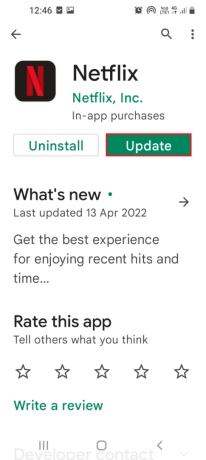
iOS
1. Åpen App Store på din iPhone som vist.
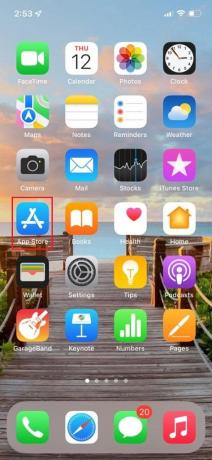
2. Søk etter Netflix & Oppdater den.
Les også: Hvordan montere kryptert VeraCrypt på Android
Metode 4: Tøm bufferen til Netflix-appen
Hvis du har mange hurtigbufferfiler fra Netflix-appen på telefonen, kan det hende du ikke kan se innhold med riktig lydsynkronisering. Du kan tømme appbufferen ved å bruke trinnene forklart nedenfor for å fikse Netflix-lyd og bilde som ikke er synkronisert.
Android
1. Åpne Innstillinger app og trykk på Apper alternativet i menyen som vises.
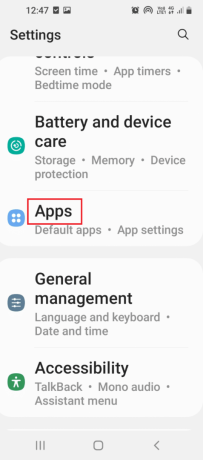
2. I listen over apper som er installert på telefonen, trykker du på Netflix app for å se informasjonen om appen.

3. Her trykker du på Oppbevaring fanen i Bruk seksjon som vist.
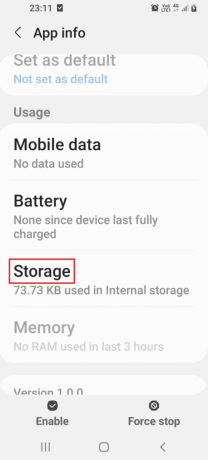
4. Deretter trykker du på Tøm cache knappen nederst til høyre for å tømme bufferfilene til Netflix-appen.

iOS
For å tømme bufferen til Netflix-appen på iOS, må du først laste den av. Nedlasting av Netflix-appen vil resultere i å rydde opp i lagringen som brukes av Netflix-appen på iOS-enheten mens dataene og dokumentene holdes intakte.
1. Åpne Innstillinger app på iOS-enheten din.

2. Trykk på Generell fra listen.
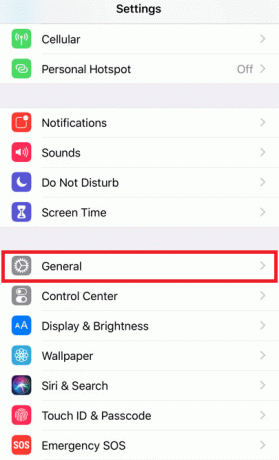
3. Nå, trykk på iPhone-lagring, som vist.

4. Finn nå Netflix app fra listen og trykk på den.
5. Nå, trykk på Last ned appen og tøm bufferen til Netflix-appen på iOS-enheten din.

Les også: Slik fikser du Twitter-varsler som ikke fungerer
Metode 5: Oppdater enhets OS
Hvis du bruker et utdatert operativsystem på smarttelefonen, må du oppdatere operativsystemet slik at du kan bruke funksjonene riktig.
Android
Følg trinnene nevnt i denne veiledningen for å oppdater operativsystemet til Android-telefonen din.

iOS
Følg de kommende trinnene for å fikse problemer med Netflix-lyd og -bilde usynkronisert på iPhone:
1. Gå til Innstillinger > Generell.
2. Trykk på Programvare oppdatering.

3. Hvis det er en ny oppdatering, trykk på Last ned og installer.
4. Tast inn ditt passord når du blir bedt om det.

5A. Trykk på Last ned og installer, for å installere den tilgjengelige oppdateringen.
5B. Hvis en melding om Programvaren din er oppdatert er synlig, gå til neste metode.

Les også: Slik sletter du Netflix-profil
Metode 6: Installer Netflix-appen på nytt
Hvis det er en feil på Netflix-appen din, kan du prøve å avinstallere og installere appen på nytt på telefonen.
Android
1. Åpne Play Butikk app på din Android-telefon og søk etter Netflix som før.
2. Trykk på Avinstaller for å avinstallere Netflix-appen på telefonen.
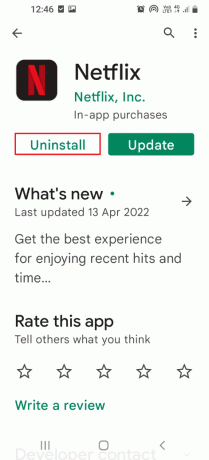
3. Etter at appen er avinstallert, søk etter Netflix-appen på nytt på søkefeltet og trykk på Installere knappen for å reinstallere appen på telefonen.
iOS
Hvis du bruker en iOS-smarttelefon, må du laste ned og installere Netflix-appen på nytt for å fikse Netflix-lyd og bilde som ikke er synkronisert.
Merk: Dette alternativet lar deg tømme hurtigbufferen på Netflix-appen på iOS-enheten din, og dataene og dokumentene vil bli lagret trygt på enheten. Innholdet du har lastet ned for offline visning vil imidlertid bli slettet.
1. Navigere til Innstillinger > Generell.
2. Trykk på iTelefonlagring, som avbildet.

I løpet av noen få sekunder vil du motta en liste over søknader ordnet i synkende rekkefølge mengde plass brukt.

3. Her trykker du på Netflix app.
4. Klikk på alternativet Last ned appen for å avinstallere Netflix-appen.

5. Etter avlasting, trykk på Installer appen på nytt alternativet for å installere Netflix-appen på nytt.
Anbefalt:
- 16 beste gjenopprettingsapp for Android
- Reparer App Store som mangler på iPhone
- Slik tømmer du Instagram-buffer på Android og iOS
- Reparer YouTube-bilde i bilde som ikke fungerer
Vi håper du kunne fikse Netflix-lyd og bilde usynkroniserte problem på Android- eller iOS-telefoner. Fortsett å besøke siden vår for flere kule tips og triks og legg igjen kommentarer nedenfor.



